Реклама
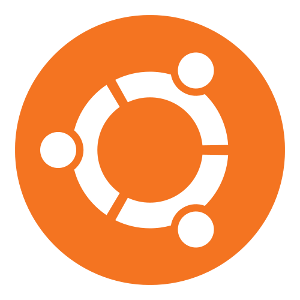 Если на вашем настольном компьютере или ноутбуке установлена видеокарта или чип AMD или nVidia, у вас под рукой есть серьезная вычислительная мощность. Тем не менее, эти уважаемые поставщики графики любят хранить свои секреты, в том числе делать свои драйверы проприетарным программным обеспечением.
Если на вашем настольном компьютере или ноутбуке установлена видеокарта или чип AMD или nVidia, у вас под рукой есть серьезная вычислительная мощность. Тем не менее, эти уважаемые поставщики графики любят хранить свои секреты, в том числе делать свои драйверы проприетарным программным обеспечением.
Ubuntu и другие дистрибутивы Linux используют драйверы с открытым исходным кодом, чтобы заставить их работать. Но в чем разница между ними и как установить проприетарный драйвер в Ubuntu, если вы решите его использовать?
Какая разница?
Решение об использовании открытого источника и проприетарных драйверов немного важнее, чем вы думаете. Во-первых, производительность проприетарного драйвера намного выше, потому что драйвер разработан AMD, а не сообществом разработчиков с открытым исходным кодом, которые имеют доступ к схемам графической карты. Кроме того, управление питанием также намного лучше с проприетарным драйвером.
Однако, если есть проблема с драйвером, разработчики Ubuntu могут легко решить проблему самостоятельно и установить обновление на ваш компьютер. С проприетарным графическим драйвером AMD вам придется ждать, пока AMD ответит и решит проблему. В большинстве случаев выбор проприетарных драйверов является наилучшим вариантом для обеспечения максимальной производительности и экономии энергии, особенно если вы геймер или иным образом предъявляете высокие требования к графике.
Существует несколько способов установки проприетарных драйверов. Я покажу вам простой способ, который устанавливает проприетарные драйверы, но может не предлагать последние версии, а также немного более сложный метод, который позволяет запускать последние версии драйверов.
Более легкий путь
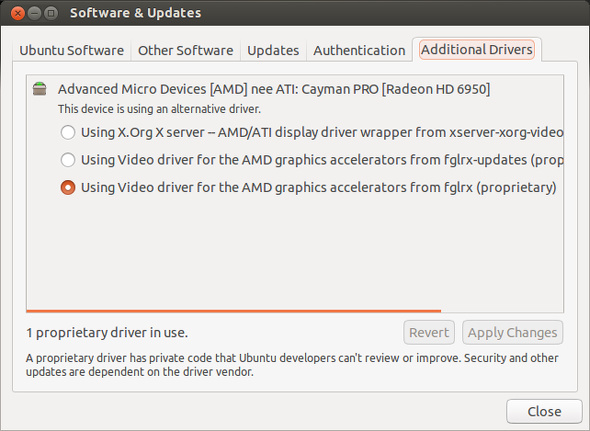
В последнем выпуске Ubuntu, 13.04 «Raring Ringtail» Ubuntu 13.04: что нового в Raring Ringtail? [Linux]25 апреля была выпущена новейшая версия одного из самых популярных дистрибутивов Linux - Ubuntu 13.04 под кодовым названием «Raring Ringtail». В отличие от предыдущих выпусков Ubuntu, 13.04 не имеет необычных новых визуальных функций, которые ... Читать далее Вы должны пойти куда-нибудь еще, чтобы получить доступ кДополнительные драйверы», Которая позволяет вам легко найти все проприетарные драйверы из репозиториев Ubuntu, которые доступны для вашей системы. Теперь вам нужно открыть Dash (логотип Ubuntu на боковой панели) и ввести «Обновления программного обеспечения". Нажмите на приложение, когда оно появится, а затем нажмите на Дополнительные драйверы Вкладка.
На этой вкладке вы увидите свою видеокарту, а также три варианта: драйвер с открытым исходным кодом, собственный драйвер «fglrx» и собственный драйвер «fglrx-updates». Разница между драйверами fglrx и fglrx-updates заключается в том, что fglrx является последней версией, вышедшей после выпуска Ubuntu 13.04. Драйвер fglrx-updates должен обновляться каждый раз, когда AMD выпускает новую версию.
Вы можете выбрать любой вариант, нажмите Применятьи перезагрузите компьютер после завершения установки. Теперь вы используете проприетарные драйверы и должны увидеть улучшение производительности 3D!
Труднее путь
Хотя драйвер fglrx-updates должен обновляться всякий раз, когда AMD выпускает новую версию, это не всегда происходит из-за задержки где-то в обновлении репозиториев Ubuntu. Вместо этого вы можете установить драйверы самостоятельно и точно знать, какую версию проприетарных драйверов вы используете.
Чтобы начать, запустите эту команду:
sudo apt-get установить основные сборки cdbs dh-make dkms execstack dh-modaliases linux-headers-generic fakeroot libqtgui4 devscripts
Если вы используете 64-битный вариант Ubuntu, вам также нужно будет выполнить эту команду:
sudo apt-get установить lib32gcc1
Эти две команды устанавливают необходимую среду для создания пакетов драйверов на следующем шаге.
Теперь отправляйтесь в Страница драйверов AMD и выберите драйверы для вашей видеокарты и 32-битной / 64-битной версии Ubuntu. После завершения загрузки извлеките файл .run из файла .zip, а затем откройте «Свойства» для файла .run и дайте файлу возможность запускаться как исполняемый файл.
Затем откройте свой терминал, используйте команду cd, чтобы перейти в папку, в которой находится файл .run (например, CD Загрузки /и затем выполните команду:
sudo sh ./amd-catalyst-version-here-and-such.run --buildpkg Ubuntu / raring
конечно, заменив заполнитель фактическим именем файла. Если вы также не используете Ubuntu 13.04, вам нужно заменить рвения с соответствующим именем.
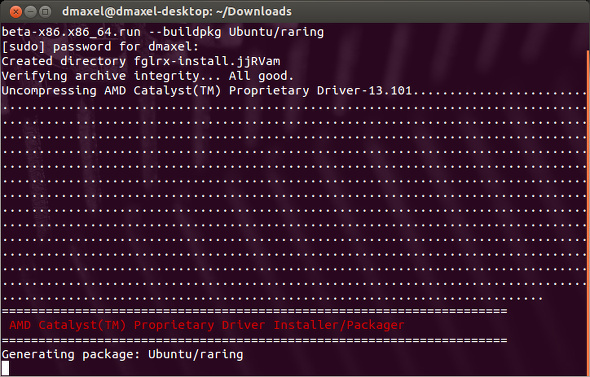
Пусть он сделает свое дело, и когда это будет сделано, у вас будет несколько файлов .deb. Далее беги sudo dpkg -i fglrx * .deb который установит все недавно созданные пакеты. После этого вам нужно будет выполнить еще одну команду, чтобы правильно настроить новый драйвер. Запустить
sudo amdconfig --initial -f
если вы используете только один дисплей или если у вас подключено более одного дисплея, запустите
sudo amdconfig --initial -f && sudo amdconfig --set-pcs-str = "DDX, EnableRandR12, FALSE"
.
Теперь перезагрузите компьютер, и все готово! Если вы когда-нибудь захотите обновить свои графические драйверы, просто повторите все шаги от загрузки драйверов до их установки с
sudo dpkg -i fglrx * .deb
Вывод
Проприетарные драйверы действительно могут помочь в долгосрочной перспективе, а с драйверами AMD всегда было немного сложно работать под Linux. Тем не менее, эти советы определенно установят и будут работать, чтобы вы могли получить максимальную отдачу от вашей системы. И теперь, когда игры на Linux начинают становиться популярными, важно знать, как это сделать. Если вы используете другой дистрибутив, например Fedora, вы можете проверить некоторые старые инструкции на установка проприетарных графических драйверов в Linux Как установить проприетарные графические драйверы в Ubuntu, Fedora и MintВ большинстве случаев вам будет хорошо работать с программным обеспечением с открытым исходным кодом в Linux. Но если вам нужны настоящие игры и графическая мощь, вам понадобятся проприетарные драйверы. Вот как их получить. Читать далее .
Если вы новичок в Ubuntu, ознакомьтесь с нашими Руководство для начинающих по Ubuntu Ubuntu: руководство для начинающихИнтересуетесь Ubuntu, но не знаете, с чего начать? Все, что вам может понадобиться для начала работы с последней версией Ubuntu, прямо здесь, написано на простом для понимания простом английском языке. Читать далее !
Вы используете проприетарные драйверы в Linux? Если нет, почему вы остаетесь с драйверами с открытым исходным кодом? Дайте нам знать об этом в комментариях!
Дэнни - старший в Университете Северного Техаса, который пользуется всеми аспектами программного обеспечения с открытым исходным кодом и Linux.
